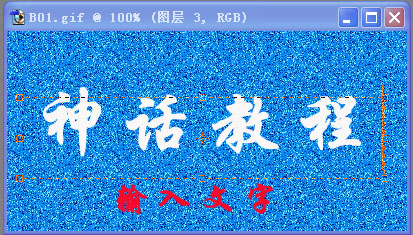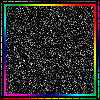Photoshop打造倒计时闪图动画教程
来源:未知
作者:bbs.16xx8.com
学习:1608人次
本教程主要用Photoshop制作可爱的倒计时闪图教程,通过本教程的学习,你可以了解到闪图的制作原理,同时在最短的时间内学会制作闪图,下面让我们一起来学习吧.
先看效果:
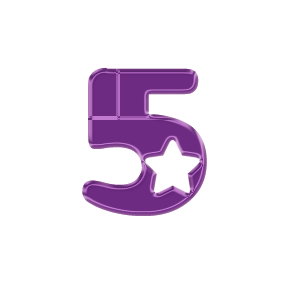
下面看看详细的制作方法:
步骤一:新建一张10*10 CM的画布,背景最好是透明的,用文本或笔刷工具(偶用滴是笔刷工具)在画布的
中心写下“5”;
效果图:

步骤二:将“5”的图层样式对话框打开,在里面简单设置一下;
我的设置是:

步骤三:同理。在相同的位置做出同样效果的“4”、“3”、“2”、“1”;
学习 · 提示
相关教程
关注大神微博加入>>
网友求助,请回答!




![[IR动图教程] Photoshop打造星光闪烁动画效果](http://pic.16xx8.com/article/UploadPic/2007/10/29/2007102991655194_lit.gif)